首页 / 教程
win10防火墙白名单怎么设置图文详解win10防火墙设置
2022-10-23 18:32:00
在使用电脑的过程中我们慢慢会发现一些软件因为防火墙的原因无法进行正常的使用,由于软件与防火墙冲突的原因自有在关闭防火墙的状态下才能正常使用软件但是关闭防火墙后又会使电脑失去防护,要怎么才能让软件正常使用又不用禁用防火墙呢?小编就为大家带来了图文详解win10防火墙白名单怎么设置的方法让我们一起看一看吧。

win10防火墙白名单设置方法:
操作方法:
1、点击电脑桌面的左下角,在弹出的开始菜单中,点击“设置”当然你可以使用快捷键win+i打开设置界面;

2、在打开设置界面后,我们再找到“更新和安全”设置。左键点击;

3、接着我们进入到“更新和安全”界面在左侧下面找到 Windows Defender,在接着点击右侧“添加排除项”选择你不想要查杀的文件;

4、再来我们根据自己需要,选择不想要查杀的单个文件或整个可信任的文件夹,选择完后会自动加入白名单,Windows Defender将不会再扫描、拦截。

win10防火墙白名单怎么设置相关信息:
win10防火墙在哪里设置
联想win10防火墙怎么关闭
win10如何关闭防火墙
最新内容
| 手机 |
相关内容

windows10字体大 【windows10字体
windows10字体大 【windows10字体大小怎么设置成黑体】,字体大小,显示,选择,字体大,黑体,点击,1用于自定义设置项目,我们在这里可以
wps修改自定义状态栏 | wps表格状
wps修改自定义状态栏 【wps表格状态栏设置隐藏图文教程】,状态栏,表格,隐藏,图文教程,教程,修改,1.wps表格状态栏怎么设置隐藏图文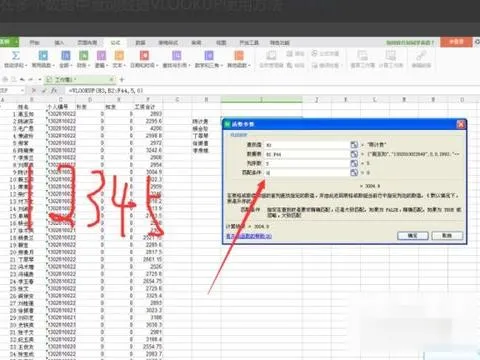
在wps表1数据提取数据库 | wps表格
在wps表1数据提取数据库 【wps表格提取数据图文教程】,数据,表格,图文教程,函数,数据库,导入,1.wps表格怎么提取数据图文教程1、Exc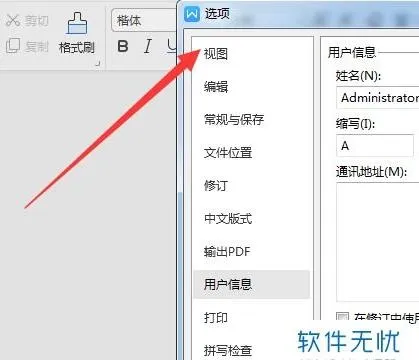
wps设置状态栏显示不出来 | wps表
wps设置状态栏显示不出来 【wps表格状态栏设置隐藏图文教程】,显示,状态栏,表格,编辑,设置,图文教程,1.wps表格状态栏怎么设置隐藏
wps表格设置二维码图文 | WPS表格
wps表格设置二维码图文 【WPS表格生成二维码】,二维码,生成二维码,表格,文档,链接,生成,1.WPS表格生成二维码WPS个人免费版并不支持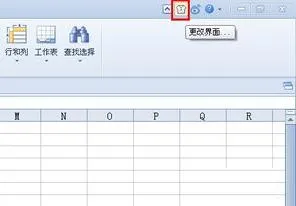
修改wps图文框的厚度 | wps设置边
修改wps图文框的厚度 【wps设置边框大小】,边框,设置,文本框,结构图,表格,演示,1.wps怎样设置边框大小1.插入一个文本框。点击顶部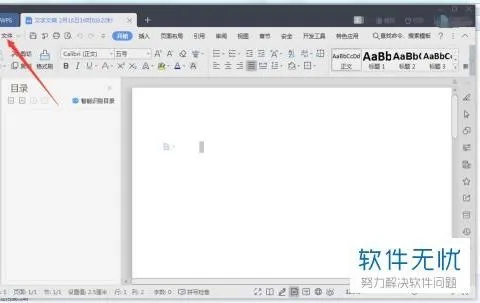
在wps修改ppt文件格式 | wps文档转
在wps修改ppt文件格式 【wps文档转换成ppt格式图文教程】,格式,图文教程,转换成,文档,文件格式,修改,1.wps文档怎么转换成ppt格式图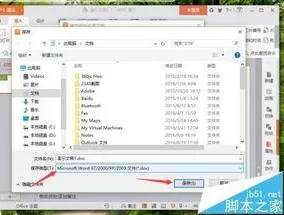
wps文档转化为ppt格式文件 | wps文
wps文档转化为ppt格式文件 【wps文档转换成ppt格式图文教程】,格式,文档,文件,转成,怎么把,转换成,1.wps文档怎么转换成ppt格式图文












